
Apakah Anda menghadapi kesulitan saat mengirim email PDF berukuran besar atau mengunggahnya ke penyimpanan cloud? Jika ya, baca terus untuk mengetahui perangkat lunak kompresor PDF gratis terbaik untuk berbagi dan mengunggah file dengan mudah.
Adobe Invented PDF, yaitu File Dokumen Portabel untuk mempermudah penyimpanan data yang aman. Selain itu, file PDF adalah format yang ideal untuk hampir semua dokumen resmi, seperti formulir. Selanjutnya, file-file ini tetap sama di perangkat apa pun yang Anda gunakan. Dan ini juga menjadikannya salah satu format file dokumen yang paling disukai. Namun, penambahan gambar dan konten grafis lainnya sering kali menyulitkan untuk membagikannya sebagai lampiran email atau mengunggahnya ke platform penyimpanan virtual, seperti Google Drive. Itulah sebabnya perangkat lunak kompresor PDF gratis terbaik hadir.
Jika Anda menghadapi masalah berbagi file karena ukuran besar dokumen PDF Anda, maka yang Anda butuhkan hanyalah perangkat lunak gratis untuk kompres file PDF. Program perangkat lunak semacam itu membuat PDF dapat dibagikan tanpa mempermainkan privasi data Anda atau menghambat kualitas dokumen.
Pasar memiliki spektrum luas perangkat lunak kompresor PDF untuk penggunaan offline dan online. Tetapi tidak masing-masing dari mereka yang paling cocok untuk kebutuhan Anda. Oleh karena itu, melalui artikel ini, kami membagikan 5 software kompresor PDF teratas, sehingga Anda dapat memilih yang paling sesuai dengan kebutuhan Anda.
Perangkat Lunak Kompresor PDF Gratis Terbaik di tahun 2022
Di bawah ini adalah aplikasi perangkat lunak kompresor PDF gratis terbaik yang dapat Anda gunakan untuk kompres file PDF dan membuatnya mudah dibagikan.
1. Theonlineconverter
Jika Anda mencari alat online terbaik yang mampu kompres file PDF, Anda dapat menggunakan theonlineconverter.com untuk kompres file PDF dalam beberapa saat. Alat ini 100% gratis dan aman karena memiliki server yang aman untuk memberikan perlindungan terhadap privasi penggunanya. Anda juga dapat mengonversi file pdf Anda ke format lain seperti word, excel, jpg, dll.
Fitur Theonlineconverter:
1. Dapat melakukan 100+ jenis konversi
2. 100% gratis biaya
3. Tidak perlu membuat akun
4. Mengamankan file pribadi Anda
5. kompres file PDF segera
6. Antarmuka yang ramah pengguna
2. Smallpdf
Smallpdf menawarkan hampir semua alat yang mungkin Anda perlukan untuk mengelola file PDF di komputer Anda. Dan inilah yang membawanya ke daftar perangkat lunak kompresor PDF gratis terbaik yang tersedia saat ini. Tersedia dalam versi online dan offline, ia menawarkan cukup banyak fitur, seperti yang Anda bisa kompres file PDF, konversi file, mengenkripsi file PDF, dan banyak lagi. Mari kita lihat sekilas apa yang ditawarkannya.
Fitur Smallpdf:
1. Itu tidak membahayakan kualitas file Anda saat mengompresinya.
2. Anda dapat menggunakannya untuk mengonversi file PDF dari dan ke format Word, PPT, Excel, dan JPG.
3. Dengan perangkat lunak ini, Anda dapat mengenkripsi dan mendekripsi file PDF untuk melindungi data Anda.
4. Ada pembaca PDF yang memungkinkan Anda menampilkan, mencetak, dan berbagi PDF dari desktop dengan mudah.
5. Anda dapat melakukan tugas organisasi PDF seperti menggabungkan, memisahkan, mengedit, menghapus, dan memutar halaman.
6. Ini memungkinkan Anda untuk menambah atau mengganti nomor halaman PDF.
3. Adobe Acrobat
Adobe membuat PDF menjadi format file yang populer. Dan salah satu kompresor PDF terkenal juga ada di namanya. Mungkin terdengar mengejutkan bagi sebagian orang. Tetapi perusahaan juga menawarkan perangkat lunak yang merupakan salah satu program terbaik yang dapat Anda gunakan untuk kompres file PDF, mengedit file PDF, dan melakukan tugas-tugas serupa lainnya. Meskipun hanya menyediakan uji coba gratis, kami tetap menyertakannya dalam posting ini karena fitur-fiturnya yang bermanfaat. Di bawah ini kami membagikan penawaran memikat dari aplikasi ini.
Fitur Adobe Acrobat:
1. Ini memungkinkan Anda untuk mengonversi hampir semua jenis file, seperti Word, PPT, Excel, dan JPG ke PDF.
2. Ada alat kompresi mudah yang memungkinkan Anda kompres file PDF dengan menyeret dan hanya menjatuhkannya di kotak alat.
3. Adobe Acrobat juga menawarkan opsi untuk mengonversi halaman web ke PDF.
4. Ini memungkinkan Anda mengedit teks dan gambar dalam PDF.
5. Anda dapat menambahkan catatan, sorotan, dan anotasi lainnya ke file.
4. Kompresor PDF
Perangkat lunak ini sesederhana namanya. Ini adalah salah satu kompresor PDF online terbaik karena kemudahan penggunaannya. Jika Anda tidak memerlukan banyak fitur lanjutan dan hanya menginginkan kompresi PDF sederhana, maka ini adalah salah satu pilihan utama kami. Di bawah ini adalah mengapa kami memberikannya shoutout, yaitu fitur-fiturnya.
Fitur Kompresor PDF:
1. Anda dapat mengunggah hingga 20 file sekaligus untuk mengompresi ukuran file.
2. Ini memungkinkan Anda mengunduh semua file sebagai arsip ZIP.
3. Dengan perangkat lunak ini, Anda dapat kompres file PDF, atau mengonversinya ke format DOC, DOCX, Teks, JPG, PNG, atau SVG.
4. Ada juga opsi untuk menggabungkan PDF.
5. Soda PDF
Perangkat lunak kompresor PDF lain yang mudah digunakan, gratis, dan terbaik yang dapat Anda gunakan secara online adalah Soda PDF. Anda dapat melakukan cukup banyak tugas, seperti can kompres file PDF, menggabungkan file PDF, menambahkan komentar, dan banyak lagi dengan versi online. Namun, jika Anda lebih nyaman menggunakan aplikasi desktop untuk mengompresi PDF, dapatkan edisi berbayar dari kompresor ini. Di bawah ini adalah fitur teratas dari Soda PDF yang dapat digunakan secara gratis.
Fitur Soda PDF:
1. Dengan Soda PDF Online, Anda dapat kompres file PDF atau mengonversi dokumen Word, spreadsheet Excel, atau URL apa pun ke PDF.
2. Ini juga memungkinkan Anda untuk menggabungkan file menjadi satu PDF.
3. Anda dapat menambahkan, menyorot, menggarisbawahi, dan mencoret komentar.
4. Ini memungkinkan Anda melakukan berbagai tugas pengeditan, seperti menambahkan atau menghapus teks, gambar, tautan, dan tanda halaman.
5. Anda dapat menyisipkan, memindahkan, menghapus, memutar, mengekstrak halaman dan mengubah latar belakang, ukuran, dan marginnya.
6. Perangkat lunak ini memungkinkan Anda melindungi kata sandi dan menyunting PDF.
7. Ini memungkinkan Anda mengisi dan menandatangani E-PDF.
8. Ada opsi untuk menggabungkan dan membagi file PDF.
Bonus Kompresor:
6. HiPDF
Pilihan kami berikutnya untuk program perangkat lunak kompresor PDF gratis terbaik adalah HiPDF. Anda dapat bekerja dengan aplikasi ini secara online atau mengunduh versi offline untuk lebih banyak opsi untuk bermain dengan PDF. Apa pun pilihan yang Anda buat, ini adalah alat yang luar biasa untuk kompres file PDF dengan antarmuka yang sederhana dan fitur yang berguna. Berbicara tentang fitur-fiturnya, mari kita lihat.
Fitur HiPDF:
1. Anda dapat mengonversi PDF dari dan ke format seperti HTML, Word, PPT, Excel, JPG, dan lainnya.
2. Dengan editor online, Anda dapat menambahkan teks, gambar, dan bentuk ke PDF.
3. Anda dapat kompres file PDF untuk membagikan atau mentransfernya dengan mudah
4. Ini juga menawarkan OCR dasar, opsi Pengenalan Karakter Optik.
5. HiPDF memungkinkan Anda menandatangani E-PDF dan membagikannya.

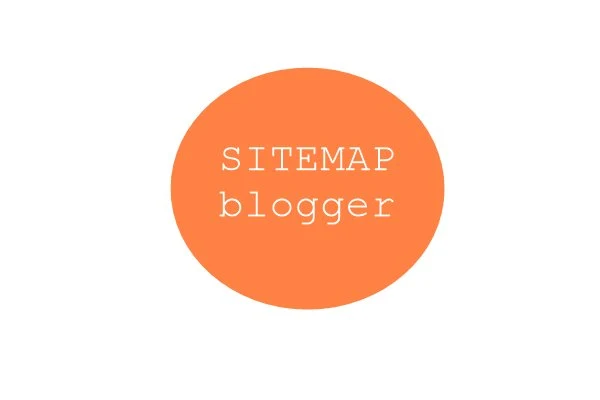




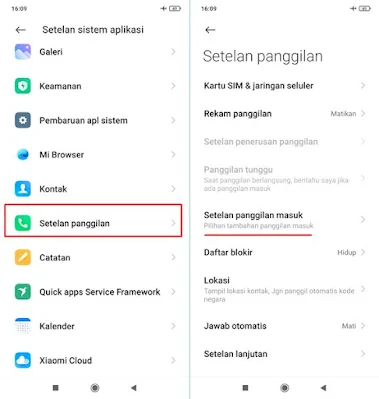
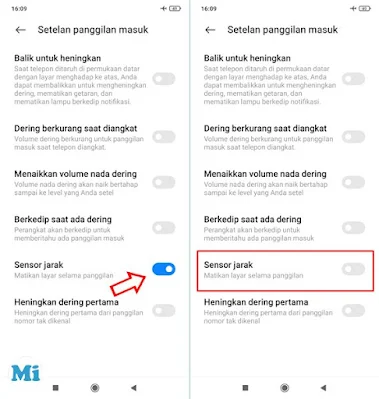

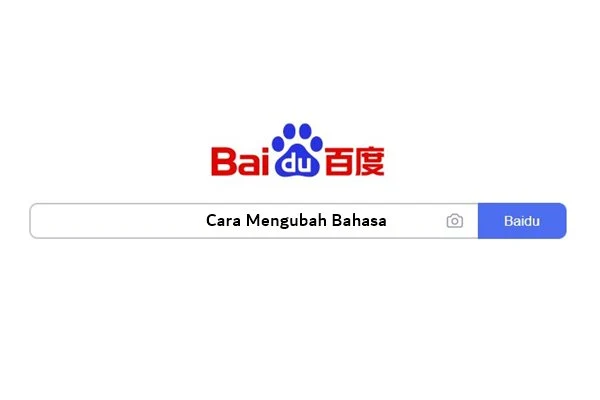
.jpg)
.jpg)















